Skype هو تطبيق شائع جدًا لأنه يتيح لك إقامة اتصال فعال مع أشخاص آخرين . يقوم Skype بتعيين معرف أو معرف بحيث يمكن العثور على المستخدمين بسهولة. ومع ذلك ، يمكنك استبدال اسم مستخدم Skype الخاص بك في أي وقت على الكمبيوتر الشخصي والأجهزة المحمولة.
كيفية تغيير اسم Skype الخاص بك على كمبيوتر يعمل بنظام Windows؟
وتجدر الإشارة إلى أن اسم المستخدم يتكون من أحرف وأرقام تم تعيينها بواسطة Skype ولا يمكن تغييرها. يمكنك فقط تعديل الاسم الذي سيراه المستخدمون الآخرون من ملف تعريف حسابك. إذا كنت تريد تغيير اسم Skype الخاص بك على كمبيوتر يعمل بنظام Windows ، فيجب عليك إنشاء حساب في هذا التطبيق.
قم بتغييره على أجهزة Android و iPhone
تذكر أن اسم المستخدم أو معرف المعرف هو اسم يتم تعيينه بواسطة Skype ولا يمكنك تغييره. ومع ذلك ، يوجد اسم ملف تعريف يمكن للمستخدم تعيينه وتعديله في أي وقت. لتغييره على أجهزة Android و iPhone ، يجب عليك فتح تطبيق Skype وتسجيل الدخول.
انقر فوق صورة ملف التعريف الخاص بك الموجودة في الجزء العلوي من الشاشة. حدد الخيار “ملف تعريف Skype” وانقر على أيقونة القلم الرصاص لتغيير اسم المستخدم المراد عرضه. أخيرًا ، احفظ التغييرات. يمكنك أيضًا تغيير كلمة مرور Skype الخاصة بك إذا نسيتها أو لمزيد من الأمان.
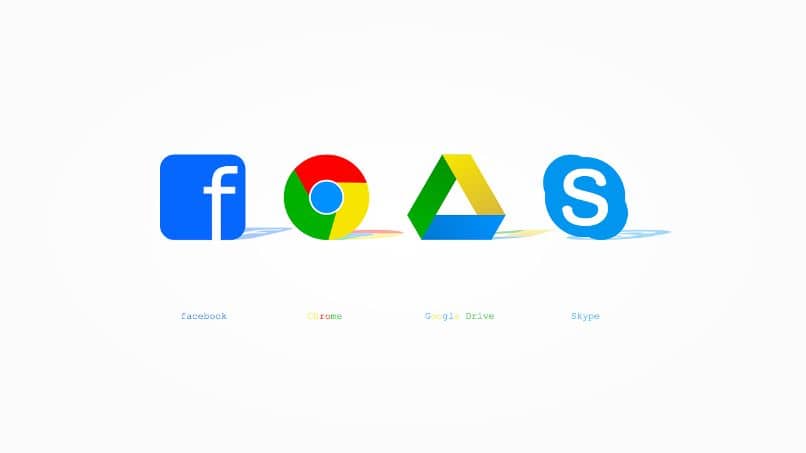
كيف تجد معرف المستخدم الخاص بك في سكايب؟
تتمثل طريقة العثور على معرف المستخدم الخاص بك في Skype في الوصول إلى ملف تعريف حسابك . لتحقيق ذلك ، قم بتسجيل الدخول إلى التطبيق من جهاز الكمبيوتر الخاص بك أو افتح التطبيق على جهازك المحمول. انقر فوق صورة حسابك واختر خيار “ملف تعريف Skype”. تحت صورة ملفك الشخصي ستجد خيار “اسم سكايب”. هناك يمكنك عرض معرف المستخدم الخاص بك.
ما هي أسماء المستخدمين الصالحة لاستخدامها على سكايب؟
يقوم Skype تلقائيًا بتعيين اسم المستخدم لكل ملف تعريف. بهذا المعنى ، يكون التطبيق مسؤولاً عن إنشاء الأسماء التي ستكون بمثابة معرفات فريدة لا تتكرر لأي مستخدم. لذلك ، تحتوي أسماء المستخدمين الصالحة للاستخدام في Skype على أحرف وأرقام ولا تسمح بمسافات.
يمكن للمستخدمين إدخال أي اسم عرض لجهات الاتصال الخاصة بهم بغض النظر عن أي قاعدة معينة. يمكن عرض هذا الاسم في الملف الشخصي الكامل ويمكن تحريره في أي وقت. أيضًا ، من الممكن إخفاء اسم ملف تعريف Skype عند الضرورة.
كيف تنقل جهات الاتصال الخاصة بك من حساب Skype القديم إلى حساب جديد؟
بالتأكيد لاحظت أنه عند إنشاء حساب جديد في Skype ، من الضروري إنشاء قائمة جهات الاتصال . في هذه الحالة ، يمكنك اختيار نقل جهات الاتصال الخاصة بك. بهذه الطريقة ستوفر الوقت وتحافظ على البيانات التي ستكون ضرورية عندما تريد إجراء مكالمات الفيديو.
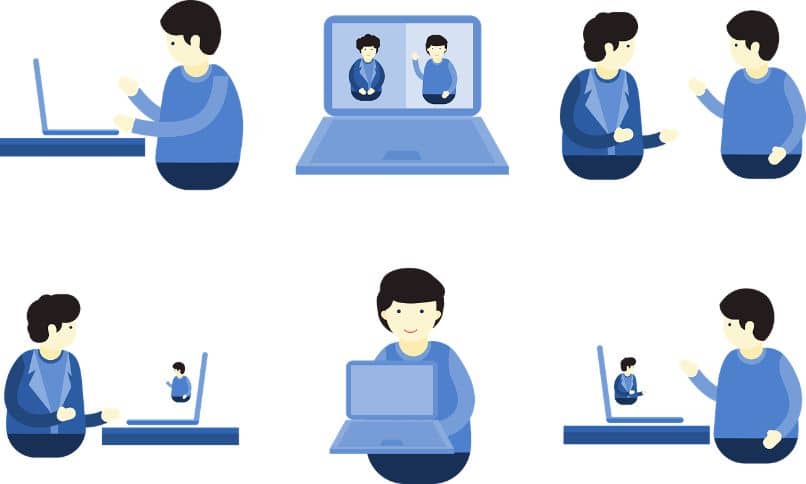
عملية نقل جهات الاتصال الخاصة بك من حساب Skype القديم الخاص بك إلى حساب جديد بسيطة للغاية. يمكنك استخدام أي نظام تشغيل أو جهاز محمول ولكن قبل إجراء التحويل ، يجب عليك تسجيل الحساب القديم كجهة اتصال جديدة لحسابك الجديد والعكس صحيح.
قم بالوصول إلى موقع Skype على الويب وقم بتسجيل الدخول باستخدام حسابك القديم وحسابك الجديد من مستعرضين مختلفين. في حسابك القديم ، يجب عليك تحديد البريد الإلكتروني أو اسم الحساب الذي تريد نقل جهات الاتصال إليه. ثم ابدأ محادثة مع الحساب الجديد.
اضغط على زر “بطاقة الاتصال” وحدد جميع جهات الاتصال التي تريد نقلها. ثم اضغط على زر “إرسال”. الآن ، أدخل حسابك الجديد من متصفح الويب الآخر وحدد موقع بطاقات الاتصال التي تلقيتها في الدردشة. انقر فوق “دردشة” في كل بطاقة جهة اتصال وابدأ محادثة .
لذلك ، عند الدردشة مع أي من جهات الاتصال هذه ، ستتم إضافتها تلقائيًا إلى قائمتك. أخيرًا ، تابع تنظيم قائمة جهات الاتصال الخاصة بك وفقًا للفئات المختلفة التي يوفرها تطبيق Skype لتحسين عمليات البحث اللاحقة وحذف محفوظات المحادثة إذا كنت ترغب في ذلك.
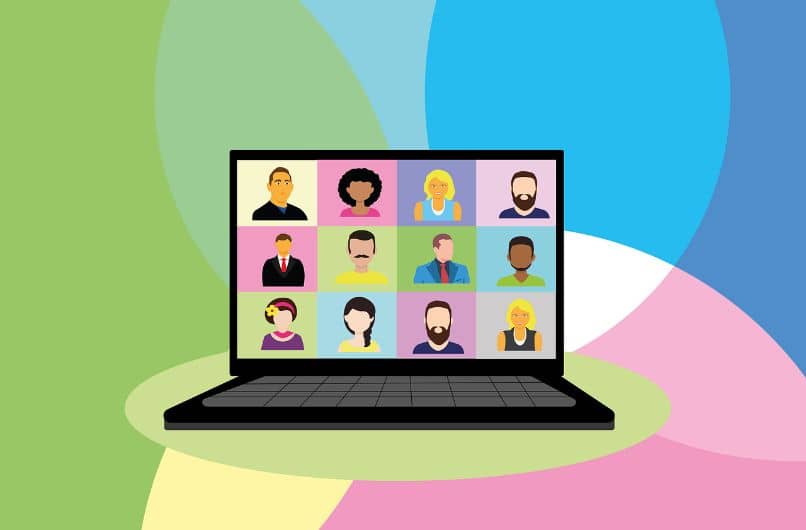
ماذا أفعل لإخفاء اسم ملف تعريف Skype الخاص بي عن المستخدمين الآخرين؟
يمكنك إخفاء اسم ملف تعريف Skype الخاص بك عن المستخدمين الآخرين. للقيام بذلك ، قم بتسجيل الدخول إلى حسابك والوصول إلى قائمة التطبيق الموجودة أعلى النافذة. انقر فوق “أدوات” و “خيارات”. حدد الخيار “الخصوصية” وقم بإلغاء تنشيط اسم ملف التعريف للمستخدمين الآخرين. أخيرًا ، اضغط على زر “حفظ”.




